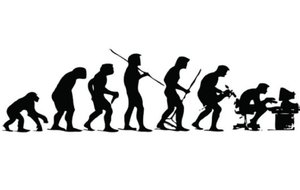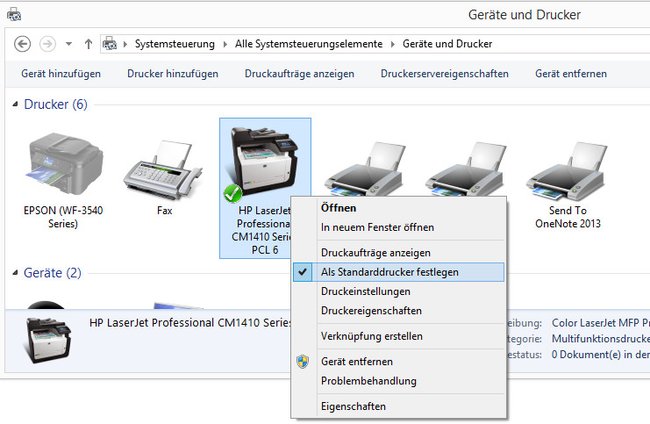Wenn der Drucker nicht mehr druckt, kann das mehrere Ursachen haben. Wir zeigen euch die Lösungen zu dem Problem hier auf GIGA.
Drucker druckt nicht (mehr)
Geht einfach unsere Checkliste durch, um den Fehler zu finden.
Lose oder defekte Kabel ausschließen
Schaut zunächst, ob die Kabel richtig im Drucker und im PC stecken.
- Sofern möglich, nutzt ein anderes USB-Kabel, um einen Defekt des Kabels auszuschließen.
- Steckt die Kabel auch mal an einen anderen USB- beziehungsweise Netzwerk-Port am PC.
PC und Drucker neustarten
Startet sowohl PC als auch Drucker neu. In vielen Fällen hilft diese einfache Lösung weiter.
Drucker als Standard-Drucker einstellen
Prüft, dass ihr euren Druckauftrag an den richtigen Drucker sendet. Unter Umständen ist euer Drucker nicht als Standard-Drucker eingerichtet. Gebt ihr dann einen Druckauftrag auf, landet dieser beim falschen Drucker. So stellt ihr euren Drucker als Standard-Drucker ein.
Sonderfall: WLAN-Drucker
Viele Drucker werden heute nicht mehr mit einem Kabel, sondern einfach per WLAN drahtlos mit dem PC verbunden.
- Falls ihr einen WLAN-Drucker habt, muss nur das Stromkabel am Drucker richtig stecken und der Drucker eingeschaltet sein.
- Stellt sicher, dass das WLAN am PC und Drucker aktiviert ist.
- Außerdem muss der Drucker mit eurem WLAN verbunden sein.
- So richtet ihr einen WLAN-Drucker richtig ein.
Falls es WLAN-Probleme gibt, öffnet ihr die Treiber-Seite des jeweiligen Drucker-Herstellers. Dort findet ihr auch die aktuellen Treiber für euren Drucker. Gebt dazu einfach euren Druckernamen ein. HP bietet beispielsweise auch das Tool HP Print and Scan Doctor an, um Fehler automatisch zu finden und zu beheben.
Drucker-Status prüfen
- Öffnet die Drucker-Liste, indem ihr die Tastenkombination Windows + R drückt,
control printerseintippt und Enter drückt. - Euer Drucker muss den Status „Bereit“ haben.
- Wenn als Status „Offline“ angezeigt wird oder der Drucker fehlt, ist der Drucker nicht korrekt verbunden oder die Drucker-Treiber sind nicht richtig installiert.
- So richtet ihr den Drucker korrekt ein.
Füllstand der Druckerpatronen prüfen
Falls der Drucker druckt, aber das Papier weiß bleibt, sind die Patronen unter Umständen leer oder der Druckkopf stark verschmutzt. Neuere Tintenstrahl-Drucker verweigern die Arbeit, wenn die Patronen leer sind. Mitunter ist auch ein Zähler eingebaut, der den Druck komplett verweigert, selbst wenn die Druckerpatronen noch nicht leer sind. Wechselt die Patronen aus, um die Fehlerursache auszuschließen. Falls die Farbpatronen leer sind, könnt ihr den Drucker auch auf Schwarz-Weiß-Druck umstellen.
Druckt der Drucker immer noch nicht, wendet euch an den Support eures Druckerherstellers. Auch hier solltet ihr die Gerätenummer und die Modellbezeichung bereithalten, damit der Kundendienst-Mitarbeiter schneller die richtige Lösung für euch finden kann.
Hat dir der Beitrag gefallen? Folge uns auf WhatsApp und Google News und verpasse keine Neuigkeit rund um Technik, Games und Entertainment.